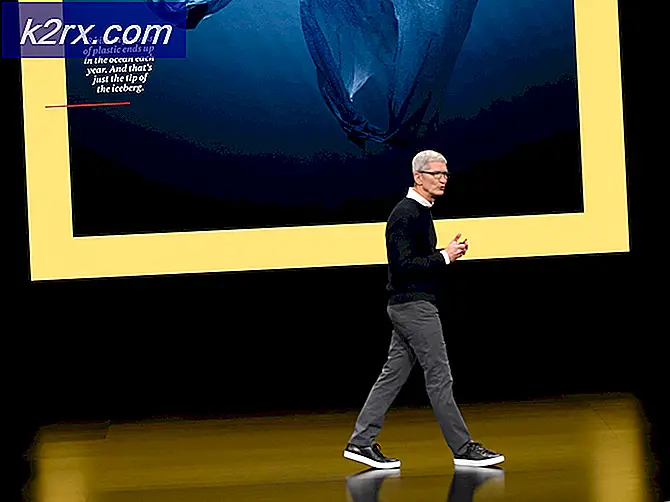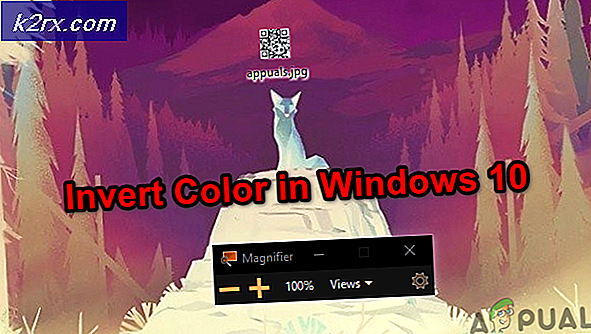Sådan ændrer du kritiske batteriniveauer på Windows 10
I Windows 10 kan brugere oprette en brugerdefineret strømplan, der ændrer det kritiske batteriprocentniveau. Når en Windows-bærbar computer eller tabletets batteri bliver så lavt, at det kun har få minutter, indtil det slukker, vises der en kritisk batteri advarsel nederst på højre side af skærmen. Brugere kan tilbageholde procentdelen af batteriet, der udløser denne meddelelse.
Ændring af procentdelen er så simpelt som at gå ind i Power Options i Kontrolpanel og ændre planindstillinger. Nogle brugere kan dog finde ud af, at det nye procentniveau, de vælger, ikke ændres, når de har ændret planindstillingerne. Dette har tendens til at forekomme som følge af OEM (Original Equipment Manufacturer) software, der styrer strømindstillinger.
Hvis du oplever dette problem, bør følgende metode løse problemet og tillade dig at ændre det kritiske batteriniveau.
Metode 1: Fjern OEM Power Management
Først og fremmest skal du finde det OEM Power Management-system, din computer har installeret. Tryk på tasterne Windows og X på tastaturet, og klik på Kontrolpanel. Vælg Programmer, og klik derefter på Afinstaller et program. Du vil blive præsenteret med et vindue, der indeholder alle installerede programmer på din computer.
Det strømstyringssystem, din bærbare computer kører, hvis der er nogen, vil afhænge af producenten af din maskine. En Dell-maskine kører Dell Power Manager. VAIO-maskiner bruger VAIO Power Management Software . Samsung bærbare computere kan også køre Samsung Battery Manager .
Søg i de installerede programmer for alt, der indeholder producentens navn på din bærbare computer, og ordene strømforsyning eller batteristyring. Når du har fundet det, skal du fremhæve det og trykke på Afinstaller, som er øverst på listen. Når du får vist et vindue, der informerer dig om, at afinstallationen er gennemført, skal du genstarte din computer.
PRO TIP: Hvis problemet er med din computer eller en bærbar computer / notesbog, skal du prøve at bruge Reimage Plus-softwaren, som kan scanne lagrene og udskifte korrupte og manglende filer. Dette virker i de fleste tilfælde, hvor problemet er opstået på grund af systemkorruption. Du kan downloade Reimage Plus ved at klikke herNår du har genstartet, skal du igen trykke på tasterne Windows og X, klikke på Kontrolpanel og vælge Strømindstillinger. Under Udvalgt plan skal du klikke på Skift planindstillinger, som fører dig til dine nuværende planindstillinger. Nederst ses afsnittet Skift avancerede strømindstillinger . Klik på dette, og i vinduet, der dukker op, skal du rulle og udvide batteriindgangen . På den udvidede liste vil du se Kritisk batteri handling, som du kan udvide og ændre, hvad der sker, når du modtager kritisk batteribevis.
Under dette vil du se Kritisk batteriniveau, som du skal udvide for at ændre den procentdel, hvor du modtager anmeldelsen. Her kan du ændre procentdelen med On-batteri og Plugged- indstillinger. Når du har taget din beslutning, skal du klikke på Anvend og OK.
Hvis dette ikke virker, skal du prøve metode 2.
Metode 2: Kommandoprompt
For at sikre dig, at du er logget ind på en administratorkonto på din computer, skal du trykke på knappen Start på din proceslinje, vælge Kør og indtaste cmd . Dette fører dig til en sort skærm ( kommandoprompt), hvor du skal indtaste følgende kode. Erstatte i denne kode med det procenttal, du vil have.
Kommandoprompten skal køre som administrator. Så højreklik enten på cmd for at vælge at køre som administrator eller brug Win + X-tasterne for at åbne den som administrator.
powercfg -setdcvalueindex SCHEME_CURRENT SUB_BATTERY BATLEVELCRIT
Så hvis du f.eks. Vil ændre det kritiske batteriprocentniveau til 2%, vil koden være:
powercfg -setdcvalueindex SCHEME_CURRENT SUB_BATTERY BATLEVELCRIT 2
Tryk på Enter på dit tastatur, og dette skal ændre dit kritiske batteriniveau.
PRO TIP: Hvis problemet er med din computer eller en bærbar computer / notesbog, skal du prøve at bruge Reimage Plus-softwaren, som kan scanne lagrene og udskifte korrupte og manglende filer. Dette virker i de fleste tilfælde, hvor problemet er opstået på grund af systemkorruption. Du kan downloade Reimage Plus ved at klikke her